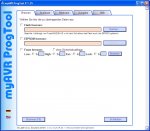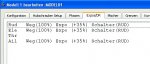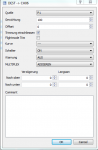SONSTIGE Turnigy 9x Flashen
- Themenstarter schuetze
- Beginndatum
DerCamperHB hat gesagt.:
Ist möglich
denke daran, das der Mosi, oder Miso (Bin mirnicht sicher) über den Schalter und nur 200Ohm auf Masse gezogen wird
ist im Programmer auch ein Widerstand, der evtl etwas größer ist, wirkt sich der schalter stärker aus, und es gehen keine Daten an den Atmega
denke daran, das der Mosi, oder Miso (Bin mirnicht sicher) über den Schalter und nur 200Ohm auf Masse gezogen wird
ist im Programmer auch ein Widerstand, der evtl etwas größer ist, wirkt sich der schalter stärker aus, und es gehen keine Daten an den Atmega
Hy, flashen Teil1 von 4
Ja ja, flashen zum Hundertsten mal ich weiß, trotzdem und wegen meinen Erfahrungen mal etwas zusammengestellt
vielleicht hilft es ja zum Verständnis, spart Frust und Ärger wo keiner sein muss.
Oft macht nicht der Programmer Ärger sondern die Schalterstellung am Sender
die Meldungen und das gepiese.
Helle
PS
Meine Hintergrundbeleuchtung hängt bei mir an 220 Ohm und 5V direkt, macht 10mA
und ist mit den Kabeln links eingebaut. (2 Led 2,65V bei 10mA)
Das habe ich gemacht weil dieser blöde Zwischenstecker Murks ist, oft einen Kurzschuß hat und auch nur ein Vorwiderstand 470-680Ohm für die LED an 9,6-12V Akkuspannung drinnen ist.
Ja ja, flashen zum Hundertsten mal ich weiß, trotzdem und wegen meinen Erfahrungen mal etwas zusammengestellt
vielleicht hilft es ja zum Verständnis, spart Frust und Ärger wo keiner sein muss.
Oft macht nicht der Programmer Ärger sondern die Schalterstellung am Sender
die Meldungen und das gepiese.
Helle
PS
Meine Hintergrundbeleuchtung hängt bei mir an 220 Ohm und 5V direkt, macht 10mA
und ist mit den Kabeln links eingebaut. (2 Led 2,65V bei 10mA)
Das habe ich gemacht weil dieser blöde Zwischenstecker Murks ist, oft einen Kurzschuß hat und auch nur ein Vorwiderstand 470-680Ohm für die LED an 9,6-12V Akkuspannung drinnen ist.
Anhänge
-
128,4 KB Aufrufe: 35
-
182,2 KB Aufrufe: 119
-
115,6 KB Aufrufe: 71
Hy, flashen Teil 2 von 4
so, im Sender ist jetzt der ISP-Anschluß eingebaut und auf eine 6 Polige Mini-Din Buchse gelegt.
Jetzt brauchen wir noch eine Adapter 6 Polig Mini-Din Stecker auf 6 Polig Schneide-Buchse.
Das sieht dann so aus:
Bitte immer wieder mit dem Ohmmeter messen, dass kein Kurzschluss eingelötet wurde!
Als Programmer verwende ich einen mySmartUSB light,
einfach darum, weil ich den für alle anderen Atmel Projekte auch habe und immer ohne Ärger funktioniert.
Für den Erstanwender eine wichtige Besonderheit, es muss zuerst der Silab-Treiber installiert sein bevor der USB-Programmer das erste mal angesteckt wird, sonst gibt es Ärger und muss umständlich angepasst werden.
(Gilt aber prinzipiell für alle USB-Geräte, zuerst den Treiber laden, dann erst anstecken!)
Für diesen USB Programmer gibt es 2 wichtige Programme:
Die SupportBox_MSUL.exe
Dort sieht man den COM-Port (hier COM3), die Einstellungen wie er sich verhalten soll
(wie ein Atmel STK500)
und ob er eine Spannung 3.3V oder 5V ausgeben soll oder nicht
Das anderer Programm ist das eigentliche Programmiertool myAVR_ProgTool.exe
um den Flashspeicher mit der Firmware für den Sender zu programmieren
(open9x oder TH9x oder ER9X)
und das EEProm für die Einstellungen und Modelle zu programmieren.
Damit könnte man jetzt den Sender schon einfach programmieren indem man die .Hex oder.Bin Files überträgt, fertig, das wars!
Aber:
Da die Funktionen und Optionen für den Sender sehr umfangreich sind, stellt man sich zuerst mal
a: die Firmware für den Sender zusammen mit div Modulen und Funktionen
b: Programmiert am PC ein Modell und simmuliert erst mal die Funktionen alle am PC
Dazu wird das Programm Companion9x benutzt.
Also suchen, downloaden,installieren, deutsch einstellen
Companion9x starten:
Jetzt muss man darin erst mal 2 wichtige Einstellungen machen
a: für das Brennprogramm und den verwendeten Brenner (an Com3 als STK500!)
damit weis AVRdude (das eigentliche Brenn-Programm) was er wie wo machen soll und arbeitet mit der BrennHardware mySmartUSB light zusammen!
b: für die Grundeinstellungen der Firmware die erzeugt werden soll.
(Firmware wählen, hier open9x, die Funktions-Module zusammenstellen, den Startbildschirm, usw)
Im Companion9x kann man auch Modelle komplett programmieren und simulieren
bevor man die Modell-Daten dann in das EEProm des Sender flasht.
Wenn das dann alles passt,
es werden dann 2 Dateien in den Sender übertragen
a: zuerst die eigentliche Firmware (Open9x, thus9x, er9X) in den Flashspeicher des Senders
b: dann die Einstellungen und die Modellparameter in den EEPromspeicher des Senders
Soweit mal bis hier her, alles klar, eigenlich ganz einfach, oder?
Helle
so, im Sender ist jetzt der ISP-Anschluß eingebaut und auf eine 6 Polige Mini-Din Buchse gelegt.
Jetzt brauchen wir noch eine Adapter 6 Polig Mini-Din Stecker auf 6 Polig Schneide-Buchse.
Das sieht dann so aus:
Bitte immer wieder mit dem Ohmmeter messen, dass kein Kurzschluss eingelötet wurde!
Als Programmer verwende ich einen mySmartUSB light,
einfach darum, weil ich den für alle anderen Atmel Projekte auch habe und immer ohne Ärger funktioniert.
Für den Erstanwender eine wichtige Besonderheit, es muss zuerst der Silab-Treiber installiert sein bevor der USB-Programmer das erste mal angesteckt wird, sonst gibt es Ärger und muss umständlich angepasst werden.
(Gilt aber prinzipiell für alle USB-Geräte, zuerst den Treiber laden, dann erst anstecken!)
Für diesen USB Programmer gibt es 2 wichtige Programme:
Die SupportBox_MSUL.exe
Dort sieht man den COM-Port (hier COM3), die Einstellungen wie er sich verhalten soll
(wie ein Atmel STK500)
und ob er eine Spannung 3.3V oder 5V ausgeben soll oder nicht
Das anderer Programm ist das eigentliche Programmiertool myAVR_ProgTool.exe
um den Flashspeicher mit der Firmware für den Sender zu programmieren
(open9x oder TH9x oder ER9X)
und das EEProm für die Einstellungen und Modelle zu programmieren.
Damit könnte man jetzt den Sender schon einfach programmieren indem man die .Hex oder.Bin Files überträgt, fertig, das wars!
Aber:
Da die Funktionen und Optionen für den Sender sehr umfangreich sind, stellt man sich zuerst mal
a: die Firmware für den Sender zusammen mit div Modulen und Funktionen
b: Programmiert am PC ein Modell und simmuliert erst mal die Funktionen alle am PC
Dazu wird das Programm Companion9x benutzt.
Also suchen, downloaden,installieren, deutsch einstellen
Companion9x starten:
Jetzt muss man darin erst mal 2 wichtige Einstellungen machen
a: für das Brennprogramm und den verwendeten Brenner (an Com3 als STK500!)
damit weis AVRdude (das eigentliche Brenn-Programm) was er wie wo machen soll und arbeitet mit der BrennHardware mySmartUSB light zusammen!
b: für die Grundeinstellungen der Firmware die erzeugt werden soll.
(Firmware wählen, hier open9x, die Funktions-Module zusammenstellen, den Startbildschirm, usw)
Im Companion9x kann man auch Modelle komplett programmieren und simulieren
bevor man die Modell-Daten dann in das EEProm des Sender flasht.
Wenn das dann alles passt,
es werden dann 2 Dateien in den Sender übertragen
a: zuerst die eigentliche Firmware (Open9x, thus9x, er9X) in den Flashspeicher des Senders
b: dann die Einstellungen und die Modellparameter in den EEPromspeicher des Senders
Soweit mal bis hier her, alles klar, eigenlich ganz einfach, oder?
Helle
Anhänge
-
32,9 KB Aufrufe: 25
-
54,7 KB Aufrufe: 23
-
92,5 KB Aufrufe: 29
-
63,9 KB Aufrufe: 37
-
116,4 KB Aufrufe: 42
-
80,6 KB Aufrufe: 34
-
33,1 KB Aufrufe: 24
-
88 KB Aufrufe: 26
Hy, flashen Teil 3 von 4
den Startbildschirm (splash screen) an der Funke kann man selber erstellen oder fertige Bildchen anpassen.
Jedes einfache Bildbearbeitungsprogramm ist dazu geeignet. Ich arbeite gern mit Irfanview.
Entscheidend dabei:
Bildauflösung reduzieren auf 2 Farben schwarz/weiß
Bildgröße reduzieren auf 128x64 Pixel
Der splash screen wird in die Firmware integriert und muss eingebunden werden,
somit steht er in Flashspeicher und nicht im EEProm!
Splash screen, siehe auch unter:
http://9xforums.com/forum/viewforum.php?f=5&sid=ab38759b5b0ded0ea95415241c13362a
Dann hab ich auch noch 2 Bedienungsanleitungen für den Sender mit dranngehängt Deutsch und Englisch die recht gut sind
Helle
den Startbildschirm (splash screen) an der Funke kann man selber erstellen oder fertige Bildchen anpassen.
Jedes einfache Bildbearbeitungsprogramm ist dazu geeignet. Ich arbeite gern mit Irfanview.
Entscheidend dabei:
Bildauflösung reduzieren auf 2 Farben schwarz/weiß
Bildgröße reduzieren auf 128x64 Pixel
Der splash screen wird in die Firmware integriert und muss eingebunden werden,
somit steht er in Flashspeicher und nicht im EEProm!
Splash screen, siehe auch unter:
http://9xforums.com/forum/viewforum.php?f=5&sid=ab38759b5b0ded0ea95415241c13362a
Dann hab ich auch noch 2 Bedienungsanleitungen für den Sender mit dranngehängt Deutsch und Englisch die recht gut sind
Helle
Anhänge
-
48,6 KB Aufrufe: 20
-
2,6 MB Aufrufe: 52
-
3,3 MB Aufrufe: 66
Hy, flashen Teil 4 von 4
statt gleich zu brennen, lesen wir zuerst die Original-Software aus und speichern sie ab.
Da passiert noch nichts großartiges und wir machen nichts kaputt.
Auslesen können wir mit den Brennprogramm von mySmarLightUSB oder aber auch aus
Companion9x, das ist mal egal.
Sender einschalten.
dann die beiden Schalter ThrCut und AileDR betätigen, das heist zu einem heran schalten,
damit die 200Ohm nicht gegen Masse geschaltet werden und die Programmier-Signale unzulässig belasten. (siehe Schaltbild oben)
mySmartlight USB an den PC stecken und mit dem Supportbox-Programm so konfigurieren, dass keine Spannung rausgeschaltet wird. Keine 5V und keine 3,3V! Siehe Bilder oben
An den Fuses machen wir gar nichts, nie!!, da lassen wir immer schön die Finger weg!!
Erst jetzt an den Sender anstöpeln und es passiert erst mal gar nichts!
Dann Auslesen des Flash und in Datei schreiben,
Dann Auslesen des EEprom und in Datei schreiben, Fertig!
Wenn das schon mal problemlos geklappt hat funktioniert unsere Schnittstelle prima!
Jetzt können wir den Sender umprogrammieren und mit einer eigenen Firmware laden
z.B. open9x mit ausgewählten Modulen und Funktionen.
Siehe Companion9x
Ablauf:
Zuerst die Firmware in den Flashspeicher brennen, EEprom formatieren,
dann erst das EEprom brennen!
Wenn die open9x Firmware gebrannt ist, wird zuerst das EEprom formatiert mit der [MENU]- Taste.
Jetzt erst das EEprom brennen.
Sender ausschalten
Progrmmierstecker abziehen, die beiden Schalter wieder in Grundstellung schalten!
Sender einschalten, er startet mit der neuen Software, gewonnen!
Jetzt sind noch 2 Dinge zu tun:
Menu im Sender für Kontrast suchen und einstellen, Werte so um die 30, Standartwert von 25 ist etwas wenig
Menu im Sender Stick kalibrieren suchen und alle 7 Analogwerte Mitte, Min und Max bewegen jeweils mit [Menu]
Fertig ist die Kiste!
Menuhandling:
Wie man am Sender zu welchen Menüs kommt ist eigentlich ganz einfach und recht logisch aufgebaut.
Es gibt kurzen Tastendruck oder langer Tastendruck!
Menü Grundeinstellungen:
[+] Lang drücken und man kommt in die Menüs der Grundeinstellungen
mit [+] [-] kurz werden die Seiten 1-6 durchgeblättert
mit [Up] [Dn] kurz werden in den Seiten die Positionen angesprungen
in den Positionen mit [+] [-] kurz die Werte geändert
mit [Exit] kurz Rücksprung zur aktuellen Seite
oder
mit [Exit] lang Rücksprung zum Grundbildschirm
Menü Modelleinstellungen:
mit [-] lang kommt man in die Modelleinstellungen, aktiv ist das Modell mit einem *
mit [+] [-] kurz werden die Seiten 1-10, 11 oder 12 durchgeblättert
mit [Up] [Dn] kurz werden in den Seiten die Zeilen/Positionen angesprungen
in den Positionen mit [+] [-] kurz die Werte gändert
oder:
wenn in einer Zeile mehrere Werte einzugeben sind,
Positionen mit [+] [-] kurz anfahren, mit [Menu] kurz anwählen, Position blinkt jetzt,
dann mit [+] [-] kurz Werte eingeben, mit [Menu] kurz bestätigen.
mit [Exit] kurz Rücksprung zur aktuellen Seite
oder
mit [Exit] lang Rücksprung zum Grundbildschirm
Man kann sich merken:
mit [+] [-] [Exit] gibt es jeweils als kurz oder lang
mit [Menu] lang kommt man in ein Untermenü der aktuellen Seite falls vorhanden
zB. bei den Mischern, DR/Expo, Grafik, Kurven
[Up] [ Down] laufen nur rauf oder runter egal ob kurz oder lang
oder zeigen verschiedene Grundbildschirme an.
Wichtig:
In den Menüs, bei den Auswahlwerten unterscheidet man
Alles in Großbuchstaben, das sind Schalter oder Funktionen THR RUD ELE AIL GEA ID0
Groß- und Kleinbuchstaben, das sind die 4Sticks und 3Potis Thr, Rud, Ele, Ail, P1, P2, P3
dann gibt es noch Zusätze wie % s m t und Vorsätze wie !
% Prozentuler Wert in Abhängigkeit von etwas z.B. TH%
s bezieht sich auf einen Stick z.B THs
m bezieht sich auf einen Momenten-Schalter z.B. THm
t bezieht sich auf einen ??? z.B. THt
! bedeutet invers, Not, nicht betätigter Schalter, d.h. in Grundstellung z.B. !RUD !ALE
CH1 bis CH9 das sind die Servoausgänge, die kann man auch frei zuordnen
CH1 Thr Gas auf Kanal 1
CH2 Ail Querruder auf Kanal 2
CH3 Ele Höhenruder auf Kanal 3
CH4 Rud Seiteruder auf Kanal 4
So wäre z.B. eine Zuordung für Graupner Belegung
CV1-CV8 sind die 5-Punkt Kurven
CV9-CV16 sind die 9-Punkt Kurven
SW1-SW9, SWA,SWB, SWC das sind 12 Software-Schalter die
mit Bedingungen oder Ereignissen oder Verknüfungen belegt werden können.
zB.
SW6 v1>v2 Rud Ele
SW7 v>ofs Ele 55
FS sind 14 Funktions-Schalter, also eine freie Zuordung von Hardware- und Software-Schaltern
mit Aufgaben
z.B.
THR SafetyCH16 66 ok
TRNm Reset Timer1
SW2 SafetyCH1 35 ok
Anmerkung:
Ich stell hier bewusst keine Software rein, denn das kann man keinem recht machen
wg Mode1, Mode2, Mode4, Servobelegung nach Futaba oder Graupner oder sonst wie.
Hoffe das war mal in 4 großen Beiträgen verständlich und klar wie das alles geht und zusammenhängt
Eigentlich müsste ich jetzt noch ein paar Kapitel über das Programmieren schreiben,
weil es da auch nichts ordentliches zum verstehen gibt.
Leider, denn die Möglichkeiten sind größer und besser als mit den
Platzschirschen Futabe, Graupner, Multiplex usw.
von Telemetrie und FrSky-Modulen gar nicht zu reden!
Helle
statt gleich zu brennen, lesen wir zuerst die Original-Software aus und speichern sie ab.
Da passiert noch nichts großartiges und wir machen nichts kaputt.
Auslesen können wir mit den Brennprogramm von mySmarLightUSB oder aber auch aus
Companion9x, das ist mal egal.
Sender einschalten.
dann die beiden Schalter ThrCut und AileDR betätigen, das heist zu einem heran schalten,
damit die 200Ohm nicht gegen Masse geschaltet werden und die Programmier-Signale unzulässig belasten. (siehe Schaltbild oben)
mySmartlight USB an den PC stecken und mit dem Supportbox-Programm so konfigurieren, dass keine Spannung rausgeschaltet wird. Keine 5V und keine 3,3V! Siehe Bilder oben
An den Fuses machen wir gar nichts, nie!!, da lassen wir immer schön die Finger weg!!
Erst jetzt an den Sender anstöpeln und es passiert erst mal gar nichts!
Dann Auslesen des Flash und in Datei schreiben,
Dann Auslesen des EEprom und in Datei schreiben, Fertig!
Wenn das schon mal problemlos geklappt hat funktioniert unsere Schnittstelle prima!
Jetzt können wir den Sender umprogrammieren und mit einer eigenen Firmware laden
z.B. open9x mit ausgewählten Modulen und Funktionen.
Siehe Companion9x
Ablauf:
Zuerst die Firmware in den Flashspeicher brennen, EEprom formatieren,
dann erst das EEprom brennen!
Wenn die open9x Firmware gebrannt ist, wird zuerst das EEprom formatiert mit der [MENU]- Taste.
Jetzt erst das EEprom brennen.
Sender ausschalten
Progrmmierstecker abziehen, die beiden Schalter wieder in Grundstellung schalten!
Sender einschalten, er startet mit der neuen Software, gewonnen!
Jetzt sind noch 2 Dinge zu tun:
Menu im Sender für Kontrast suchen und einstellen, Werte so um die 30, Standartwert von 25 ist etwas wenig
Menu im Sender Stick kalibrieren suchen und alle 7 Analogwerte Mitte, Min und Max bewegen jeweils mit [Menu]
Fertig ist die Kiste!
Menuhandling:
Wie man am Sender zu welchen Menüs kommt ist eigentlich ganz einfach und recht logisch aufgebaut.
Es gibt kurzen Tastendruck oder langer Tastendruck!
Menü Grundeinstellungen:
[+] Lang drücken und man kommt in die Menüs der Grundeinstellungen
mit [+] [-] kurz werden die Seiten 1-6 durchgeblättert
mit [Up] [Dn] kurz werden in den Seiten die Positionen angesprungen
in den Positionen mit [+] [-] kurz die Werte geändert
mit [Exit] kurz Rücksprung zur aktuellen Seite
oder
mit [Exit] lang Rücksprung zum Grundbildschirm
Menü Modelleinstellungen:
mit [-] lang kommt man in die Modelleinstellungen, aktiv ist das Modell mit einem *
mit [+] [-] kurz werden die Seiten 1-10, 11 oder 12 durchgeblättert
mit [Up] [Dn] kurz werden in den Seiten die Zeilen/Positionen angesprungen
in den Positionen mit [+] [-] kurz die Werte gändert
oder:
wenn in einer Zeile mehrere Werte einzugeben sind,
Positionen mit [+] [-] kurz anfahren, mit [Menu] kurz anwählen, Position blinkt jetzt,
dann mit [+] [-] kurz Werte eingeben, mit [Menu] kurz bestätigen.
mit [Exit] kurz Rücksprung zur aktuellen Seite
oder
mit [Exit] lang Rücksprung zum Grundbildschirm
Man kann sich merken:
mit [+] [-] [Exit] gibt es jeweils als kurz oder lang
mit [Menu] lang kommt man in ein Untermenü der aktuellen Seite falls vorhanden
zB. bei den Mischern, DR/Expo, Grafik, Kurven
[Up] [ Down] laufen nur rauf oder runter egal ob kurz oder lang
oder zeigen verschiedene Grundbildschirme an.
Wichtig:
In den Menüs, bei den Auswahlwerten unterscheidet man
Alles in Großbuchstaben, das sind Schalter oder Funktionen THR RUD ELE AIL GEA ID0
Groß- und Kleinbuchstaben, das sind die 4Sticks und 3Potis Thr, Rud, Ele, Ail, P1, P2, P3
dann gibt es noch Zusätze wie % s m t und Vorsätze wie !
% Prozentuler Wert in Abhängigkeit von etwas z.B. TH%
s bezieht sich auf einen Stick z.B THs
m bezieht sich auf einen Momenten-Schalter z.B. THm
t bezieht sich auf einen ??? z.B. THt
! bedeutet invers, Not, nicht betätigter Schalter, d.h. in Grundstellung z.B. !RUD !ALE
CH1 bis CH9 das sind die Servoausgänge, die kann man auch frei zuordnen
CH1 Thr Gas auf Kanal 1
CH2 Ail Querruder auf Kanal 2
CH3 Ele Höhenruder auf Kanal 3
CH4 Rud Seiteruder auf Kanal 4
So wäre z.B. eine Zuordung für Graupner Belegung
CV1-CV8 sind die 5-Punkt Kurven
CV9-CV16 sind die 9-Punkt Kurven
SW1-SW9, SWA,SWB, SWC das sind 12 Software-Schalter die
mit Bedingungen oder Ereignissen oder Verknüfungen belegt werden können.
zB.
SW6 v1>v2 Rud Ele
SW7 v>ofs Ele 55
FS sind 14 Funktions-Schalter, also eine freie Zuordung von Hardware- und Software-Schaltern
mit Aufgaben
z.B.
THR SafetyCH16 66 ok
TRNm Reset Timer1
SW2 SafetyCH1 35 ok
Anmerkung:
Ich stell hier bewusst keine Software rein, denn das kann man keinem recht machen
wg Mode1, Mode2, Mode4, Servobelegung nach Futaba oder Graupner oder sonst wie.
Hoffe das war mal in 4 großen Beiträgen verständlich und klar wie das alles geht und zusammenhängt
Eigentlich müsste ich jetzt noch ein paar Kapitel über das Programmieren schreiben,
weil es da auch nichts ordentliches zum verstehen gibt.
Leider, denn die Möglichkeiten sind größer und besser als mit den
Platzschirschen Futabe, Graupner, Multiplex usw.
von Telemetrie und FrSky-Modulen gar nicht zu reden!
Helle
soweit hab ich jetzt alles verstanden aber scheitern tue ich daran wie ich die potis beim APM 1 auf kanal 6 und 7 bekomme, so das ich z.b auf kanal 6 das camara gimbel steuern kann und auf kanal 7 den poti für die loiter P feinjustierung nehmen kann.
vielleicht kann das ja mal jemnad hier nieder schreiben.
vielen dank!
vielleicht kann das ja mal jemnad hier nieder schreiben.
vielen dank!
soweit hab ich jetzt alles verstanden aber scheitern tue ich daran wie ich die potis beim APM 1 auf kanal 6 und 7 bekomme, so das ich z.b auf kanal 6 das camara gimbel steuern kann und auf kanal 7 den poti für die loiter P feinjustierung nehmen kann.
vielleicht kann das ja mal jemnad hier nieder schreiben.
vielen dank!
vielleicht kann das ja mal jemnad hier nieder schreiben.
vielen dank!
zum Bleistift so:
Anhänge
-
25,8 KB Aufrufe: 27
Hallo,
ich grabe den thread hier mal aus da ich auch gerade dabei bin meine 9x flaschen zu wollen.
Ich habe mir bei ebay diesen USBasp Adapter geholt: http://www.ebay.de/itm/121090652219?ssPageName=STRK:MEWNX:IT&_trksid=p3984.m1439.l2649
Libusb habe ich installiert und das USB Device wird auch im Gerätemanager als "USBasp" unter "libusb-win32-devices" gelistet. Die rote led am USBasp leuchtet. Wenn ich nun in Companion oder eePe versuche den Flash auszulesen, damit ich das Original habe, bekomme ich folgende Meldung:
=================================================================================
AVRDUDE gestartet
C:/Program Files (x86)/eePe/avrdude.exe -c usbasp -p m64 -P usb -U flash:r :/t.bin:r
:/t.bin:r
=================================================================================
avrdude.exe: error: could not find USB device "USBasp" with vid=0x16c0 pid=0x5dc
=================================================================================
AVRDUDE ist fertig - Exit code 1
=================================================================================
In den Einstellungen habe ich als Anschluss schon "USB","COM1-4" ausprobiert, als Programmieradapter "USBasp" angegeben. Kein erfolg. Das Ding wird einfach nicht erkannt wenn ich die Meldung richtig interpretiere.
Oder muss ich im Gerätemanager dem USBasp erst einen virtuellen COM-Port zuweisen? Wenn ja wie mache ich das unter Windows7? Ich habe da keinen Reiter oder Button mit "Anschlusseinstellungen".
Ich habe auch noch einen uralt Parallelport-Programmer. Der will am PC auch nicht funktionieren. Die Fehlermeldung muss ich aber erst nochmal kopieren, da ich gerade am Laptop getestet habe. Da wars aber glaub irgendwas von wegen er findet den Prozessor der Turnigy nicht. Aber ich schaue nochmal und reiche es nach. Oder gibt es generell Probleme mit dem Parallelport und Windows 7?
Achja auf beiden Rechnern läuft Windows 7 32bit
Vielen Dank schonmal
LG Dominic
ich grabe den thread hier mal aus da ich auch gerade dabei bin meine 9x flaschen zu wollen.
Ich habe mir bei ebay diesen USBasp Adapter geholt: http://www.ebay.de/itm/121090652219?ssPageName=STRK:MEWNX:IT&_trksid=p3984.m1439.l2649
Libusb habe ich installiert und das USB Device wird auch im Gerätemanager als "USBasp" unter "libusb-win32-devices" gelistet. Die rote led am USBasp leuchtet. Wenn ich nun in Companion oder eePe versuche den Flash auszulesen, damit ich das Original habe, bekomme ich folgende Meldung:
=================================================================================
AVRDUDE gestartet
C:/Program Files (x86)/eePe/avrdude.exe -c usbasp -p m64 -P usb -U flash:r
=================================================================================
avrdude.exe: error: could not find USB device "USBasp" with vid=0x16c0 pid=0x5dc
=================================================================================
AVRDUDE ist fertig - Exit code 1
=================================================================================
In den Einstellungen habe ich als Anschluss schon "USB","COM1-4" ausprobiert, als Programmieradapter "USBasp" angegeben. Kein erfolg. Das Ding wird einfach nicht erkannt wenn ich die Meldung richtig interpretiere.
Oder muss ich im Gerätemanager dem USBasp erst einen virtuellen COM-Port zuweisen? Wenn ja wie mache ich das unter Windows7? Ich habe da keinen Reiter oder Button mit "Anschlusseinstellungen".
Ich habe auch noch einen uralt Parallelport-Programmer. Der will am PC auch nicht funktionieren. Die Fehlermeldung muss ich aber erst nochmal kopieren, da ich gerade am Laptop getestet habe. Da wars aber glaub irgendwas von wegen er findet den Prozessor der Turnigy nicht. Aber ich schaue nochmal und reiche es nach. Oder gibt es generell Probleme mit dem Parallelport und Windows 7?
Achja auf beiden Rechnern läuft Windows 7 32bit
Vielen Dank schonmal
LG Dominic
Zuletzt bearbeitet:
Hallo
Habe heute meine Turningy 9X aufgeschraubt ein par Kabel und Stecker angelötet.
Companion9x auf den Rechner installiert Programmer (war mal beim KK-Board dabei)
angesteckt. open9x geladen und flashen. Fertig!
Danke an helle für seine Anleitung. Hat ohne Probleme beim ersten mal geklappt.
Gruß wilhelm
Habe heute meine Turningy 9X aufgeschraubt ein par Kabel und Stecker angelötet.
Companion9x auf den Rechner installiert Programmer (war mal beim KK-Board dabei)
angesteckt. open9x geladen und flashen. Fertig!
Danke an helle für seine Anleitung. Hat ohne Probleme beim ersten mal geklappt.
Gruß wilhelm
Hy
Hab mich hier angemeldet um hoffendlich hilfe zu erhalten.
Ich bekomm meine Turnigy 9x einfach nicht geflasht, es fängt schon damit an das ich nicht mal den AVR Programmer instaliert bekomme. Habe mir nach dieser Anleitung http://code.google.com/p/th9x/wiki/installation_de
diesen AVR Programmer gekauft: https://www.sparkfun.com/products/9231
Leider lässt mich Windows 7 Home Premium 64 den Treiber nicht instalieren, habe auch schon versucht die treibersignatur auszuschalten (Cmd als admin und Bcdedit.exe /set nointegritychecks ON) aber trotzdem lässt er mich nicht
Hoffe das mir hier jemand helfen kann dreh schon bald durch vor lauter googeln
LG Elmar
Hab mich hier angemeldet um hoffendlich hilfe zu erhalten.
Ich bekomm meine Turnigy 9x einfach nicht geflasht, es fängt schon damit an das ich nicht mal den AVR Programmer instaliert bekomme. Habe mir nach dieser Anleitung http://code.google.com/p/th9x/wiki/installation_de
diesen AVR Programmer gekauft: https://www.sparkfun.com/products/9231
Leider lässt mich Windows 7 Home Premium 64 den Treiber nicht instalieren, habe auch schon versucht die treibersignatur auszuschalten (Cmd als admin und Bcdedit.exe /set nointegritychecks ON) aber trotzdem lässt er mich nicht
Hoffe das mir hier jemand helfen kann dreh schon bald durch vor lauter googeln

LG Elmar
Hy
Habe jetzt den Pocket AVR Programmer mit hilfe von dseo instaliert bekommen.
So nun habe ich aber das nächste problem komme bei Avrdude GUI und auch bei Companion9x nicht weiter.
Kenne mich mit solchen programmen nicht wirklich aus und brauche Hilfe.
So wie es aussieht bekomme ich keine Verbindung zur FB, vieleicht liegts ja an den einstellung habe nämlich keine ahnung was ich bei den programmen einstellen muss. Wäre toll wenn mir jemand helfen könnte und mir eine Schritt für schritt anleitung schreiben könnte. Achja bei meinem avr Programmer leuchten 2 Leds Blau (POWER und 0- )und eines Rot (Stat1). Ist das ok?
LG Elmar
Habe jetzt den Pocket AVR Programmer mit hilfe von dseo instaliert bekommen.
So nun habe ich aber das nächste problem komme bei Avrdude GUI und auch bei Companion9x nicht weiter.
Kenne mich mit solchen programmen nicht wirklich aus und brauche Hilfe.
So wie es aussieht bekomme ich keine Verbindung zur FB, vieleicht liegts ja an den einstellung habe nämlich keine ahnung was ich bei den programmen einstellen muss. Wäre toll wenn mir jemand helfen könnte und mir eine Schritt für schritt anleitung schreiben könnte. Achja bei meinem avr Programmer leuchten 2 Leds Blau (POWER und 0- )und eines Rot (Stat1). Ist das ok?
LG Elmar
Hy kann mir den niemand helfen?
Companion9x schreibt mir:
Started AVRDUDE
C:/Program Files (x86)/companion9x/avrdude.exe -c stk500 -p m64 -P com1 -U flash:r:C:/Users/Trucklights/Desktop/lk.bin:r
=================================================================================
avrdude.exe: ser_open(): can't open device "\\.\com1": Das System kann die angegebene Datei nicht finden.
=================================================================================
AVRDUDE done - exit code 1
=================================================================================
oder auch:
=================================================================================
Started AVRDUDE
C:/Program Files (x86)/companion9x/avrdude.exe -c stk500 -p m64 -P usb -U flash:r:C:/Users/Trucklights/Desktop/tu.bin:r
=================================================================================
avrdude.exe: usbdev_open(): did not find any USB device "usb"
=================================================================================
AVRDUDE done - exit code 1
=================================================================================
Bitte ich brauch hilfe.
LG Elmar
Companion9x schreibt mir:
Started AVRDUDE
C:/Program Files (x86)/companion9x/avrdude.exe -c stk500 -p m64 -P com1 -U flash:r:C:/Users/Trucklights/Desktop/lk.bin:r
=================================================================================
avrdude.exe: ser_open(): can't open device "\\.\com1": Das System kann die angegebene Datei nicht finden.
=================================================================================
AVRDUDE done - exit code 1
=================================================================================
oder auch:
=================================================================================
Started AVRDUDE
C:/Program Files (x86)/companion9x/avrdude.exe -c stk500 -p m64 -P usb -U flash:r:C:/Users/Trucklights/Desktop/tu.bin:r
=================================================================================
avrdude.exe: usbdev_open(): did not find any USB device "usb"
=================================================================================
AVRDUDE done - exit code 1
=================================================================================
Bitte ich brauch hilfe.
LG Elmar